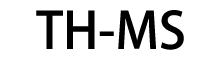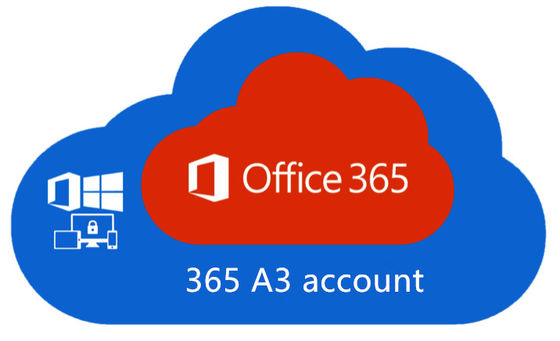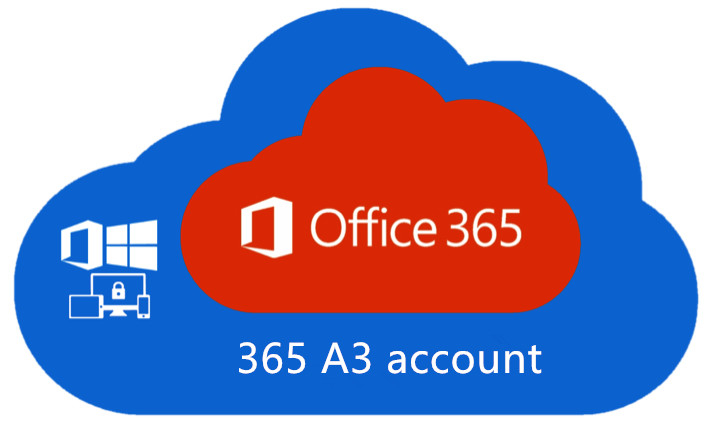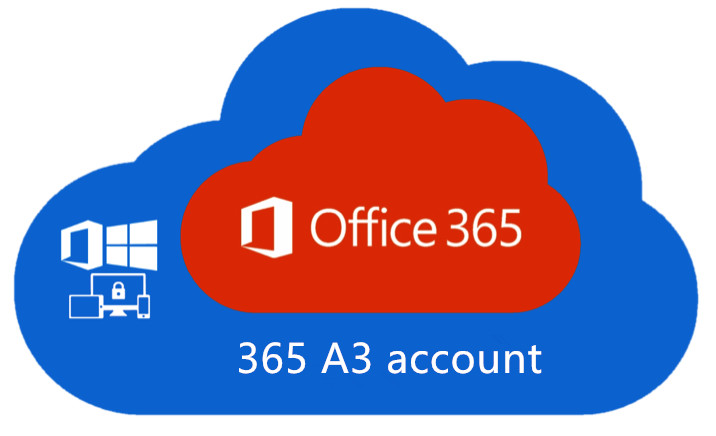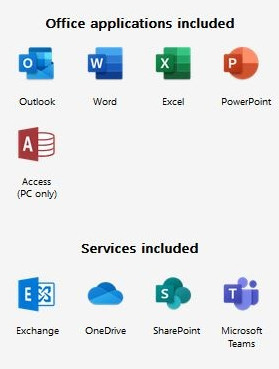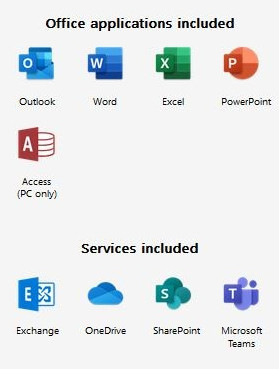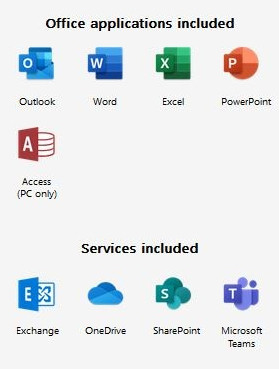Account di Office 365 versione didattica A3 Per 5 dispositivi Abbonamento di un anno
Descrizione del prodotto
Nota: Questo è Account, non codice. Imposta il tuo Account Office qui: www.office.com. Se acquisti questo prodotto, otterrai un account Microsoft che ha Office 365 attivato.
Office 365 ti dà accesso all'ultima suite di applicazioni di Office disponibile. Office 365 ti consente di eseguire un aggiornamento GRATUITO ogni volta che MS rilascia una versione più recente di Office in futuro.
Con questo, puoi ottenere tutte le tue applicazioni Office preferite tra cui Word, Excel, Powerpoint, Access, Outlook, Publisher e MOLTO DI PIÙ!!!
Account Office 365 per 5 dispositivi
Prendi subito l'ultimo software di Office!
Dopo il pagamento, verranno inviati i dettagli di accesso dell'account Office 365 via e-mail,riceverete i dettagli per l' abbonamento al vostro account Office 365 con semplici istruzioni su come scaricare, installare e registrare/attivare la propria copia del software Office.
Caratteristiche del prodotto
- Supporto multilingue
- Word, Excel, Powerpoint, Access, Outlook, Publisher, Skype per le aziende
- Abbonamento di un anno per un singolo utente, puoi installarlo su fino a cinque dispositivi.
Si prega di notare:
Si ottiene solo 1 account utente che può essere utilizzato su 5 dispositivi!
Questo è un account NUOVO, non ci sono CD/DVD, copia fisica, chiave di licenza o codice seriale!Se avete domande o dubbi, inviateci un messaggio prima di acquistare.
Come gestire più account Office 365?
MS Office 365 viene fornito con una funzione utile. Un abbonamento può essere su più dispositivi. Durante il lavoro, probabilmente avrai un login solo che puoi utilizzare sul tuo smartphone e computer, ma a casa,un conto familiare ti permetterà di avere fino a sei conti diversi per la tua famiglia.
Tuttavia, avere tutti questi login non significa che si possa facilmente spostarsi tra account.Per passare da un account a un altro sullo stesso dispositivo, dovrai disconnetterti e ricominciare a farlo, un processo che può richiedere tempo e ingombroMa ci sono alcune soluzioni, e alcune sono più facili di altre.
Sia che si scelga di utilizzare un'app o una delle soluzioni alternative, è importante conoscere tutte le opzioni.Li esamineremo per aiutarvi a identificare cosa dovete fare per rimanere produttivi in tutti i profili di Office 365.
Il problema con più account Office 365
Un tempo, per cambiare account Office 365, si doveva disconnettersi, ma Microsoft ha preso misure per semplificare le cose.Puoi passare da un account all'altro cliccando sul tuo profilo in alto a destraPuoi anche eseguire più account fianco a fianco, purché tu sia in applicazioni diverse.
Ma questo non significa che sia facile cambiare account. Se vuoi aprire un documento di Word da ciascuno dei tuoi login, per esempio, sarai bloccato. Funziona solo con applicazioni separate.Questo significa che puoi eseguire un file Word da un indirizzo e-mail e un file Excel da un altro, il che è conveniente, ma se stai cercando di accedere a due file di Word attraverso applicazioni, è lì che incontrerai problemi.
Un altro problema che fa inciampare i professionisti avviene quando si tenta di accedere con un nome utente che è già stato utilizzato.viene visualizzato un altro account della vostra organizzazione già connesso su questo computer, dovrai disconnetterti da Office 365, riavviare il computer e fare clic su "Solo questa app" quando torni all'applicazione Office 365.
Per alcuni utenti desktop, tutti questi ostacoli possono portare alla frustrazione quotidiana.Potresti semplicemente voler tenere conti separati per la tua famiglia e per gli affari secondari.Certo, potresti tenere più laptop o desktop o impostare profili diversi per passare più facilmente,Ma tutto questo richiede tempo in più e coordinamento..
Come creare un secondo account di Office 365?
Per gli usi professionali di Office 365, l'amministratore dovrà creare più account per voi. Vi verranno rilasciati un nome utente e una password per occuparvi di questo.acquisterete licenze quando vi iscriverete a un piano Office 365 BusinessOgni account potrà installare Office 365 su un massimo di cinque dispositivi, ma a voi e a tutti i dipendenti, appaltatori e compagni di squadra verrà rilasciato un solo accesso.
Sì, puoi comprare un piano per una sola persona, ma se ne hai altri in casa, il piano annuale è un affare migliore.che ti dà conti separati per un massimo di sei personeCiò significa che, in teoria, puoi creare più account per te stesso o per un altro membro della famiglia e usare ciascuno per scopi diversi.
Le famiglie dovranno seguire alcuni passaggi per creare un conto personale aggiuntivo:
- Accedi al tuo account Office 365 qui.
- Se non vedi questo pulsante, assicurati di utilizzare l'indirizzo e-mail associato al tuo abbonamento di Office 365 Family.
- Dopo aver scelto Inizia a condividere, avrai due opzioni: invitare via e-mail e invitare via link.Invitare tramite link consente di copiare e incollare il link tramite e-mail, SMS o altro servizio di messaggistica.
- Una volta che la persona invitata ha accettato l'invito, deve solo accedere e scaricare l'app su Office.com.
Gestisci più account di Office 365 utilizzando i profili di Google Chrome
C'è un hack che ti permetterà di passare da un accesso a Office 365 a un altro usando Google Chrome.Questo sfrutta una funzione chiamata Profili che consente a più utenti di avere segnalibri separati ed estensioni del browserQuando si cambiano profili, il login di Office 365 passa dal login di Google Chrome.
Per impostare questo, sul dispositivo che utilizzerai per più identità, crea un nuovo profilo in Google Chrome.poi Aggiungi persona. Si accede a Office 365 come tale persona quando si è sotto quel profilo in modo che quando si passa a esso la prossima volta, si può accedere ai documenti e alle preferenze di Office 365 di quel nome utente.
Come unire gli account di Office 365?
Alla fine, tutti quei conti potrebbero diventare un po' troppo che quando si potrebbe prendere in considerazione di tirare tutti insieme in un solo conto.Microsoft non ha l'opzione di unire facilmente tutti i documenti e le preferenze in una posizione centraleSe volete combinare le cose, dovrete fare il lavoro manualmente.
Shift renderà più facile spostare i file avanti e indietro, poiché potrai vedere cosa stai facendo più facilmente.Puoi scaricare i file sul tuo disco rigido e spostarli sul nuovo account, ma potrebbe essere più facile usare OneNote per sincronizzare i file localmente e spostarli.
Una volta trasferito tutto, dovrai chiudere l'account che non utilizzerai più.Tieni nota di tornare tra un paio di mesi per assicurarti che sia tutto chiuso..
Office 365 realtà e finzione
D: Office 365 è accessibile solo quando si è online?
R: Fantasia. Office 365 è basato su browser, il che significa che viene costantemente aggiornato e i tuoi dati vengono eseguiti un backup in caso di errore.,il software è installato sul tuo disco rigido in modo da poter accedervi quando sei offline.dovrai assicurarti di aver impostato il tuo disco rigido per sincronizzarlo con OneDrive in modo che i tuoi file vengano aggiornati ogni volta che hai bisogno di lavorare ma non hai una connessione Internet. Dovrai anche accedere online almeno una volta ogni 30 giorni in modo che Microsoft possa verificare che il tuo abbonamento sia ancora attivo.
D: Devo fornire il mio indirizzo e-mail per iscrivermi a Office 365?
R: Fatto: la prima volta che ti iscrivi a Office 365 per la casa o per una piccola impresa, potresti essere sorpreso di scoprire che richiede un indirizzo e-mail.con qualcun altro che ti distribuisce il conto, potresti non averci pensato prima. Ma per l'installazione basata sul web di Office 365, il nome del tuo account è il tuo indirizzo email. Se usi OneDrive, Xbox LIVE e Outlook.com,Potresti avere già un account, quindi assicurati di controllare prima di iscriverti.
D: Se cancello il mio account, perdo tutti i miei file?
R: sia realtà che finzione. Sarai comunque in grado di accedere ai tuoi file creati in Word, Excel o altre applicazioni di Office. Quello che non sarai in grado di fare è modificarli.Prima di salutare la suite degli uffici, convertire i documenti in un'altra soluzione, come Google Docs o Pages.
Domande frequenti
Q. Come funziona?
R. Riceverete un account email e password di account, e poi dovrete accedere a www.office.com con questo account email
e password (PS: puoi solo cambiare la password di questo account, non l'indirizzo e-mail e il nome di questo account.)
D: Queste licenze sono legittime?
R: Sì, le licenze sono legittime ed autentiche.
D: Posso richiedere assistenza per la clientela di MS se ne avrò bisogno in futuro?
R: Sì, puoi ottenere supporto direttamente dalla SM.
D. Che sistema operativo supporta?
A. Le licenze funzionano sia sulle versioni x86 (32 bit) che x64 (64 bit) di Win (7 o successive) e anche su Mac (OS 10.10 o successive).
D. Posso usarlo con Android e iPhone o iPad?
R. Sì, scaricare le applicazioni pertinenti dall'app store e accedere con l'account per attivarle sul dispositivo.
D. Ho già installato una versione precedente di Office sul mio dispositivo, cosa devo fare?
A. Si consiglia di rimuoverlo prima di installare qualsiasi applicazione dal nuovo account



 Il tuo messaggio deve contenere da 20 a 3000 caratteri!
Il tuo messaggio deve contenere da 20 a 3000 caratteri! Si prega di controllare la tua email!
Si prega di controllare la tua email!  Il tuo messaggio deve contenere da 20 a 3000 caratteri!
Il tuo messaggio deve contenere da 20 a 3000 caratteri! Si prega di controllare la tua email!
Si prega di controllare la tua email!